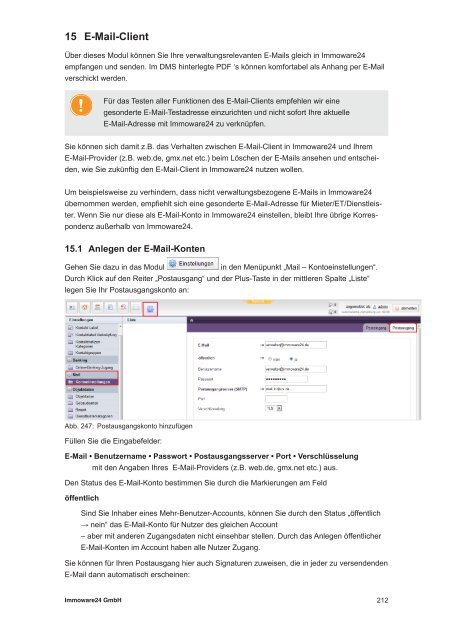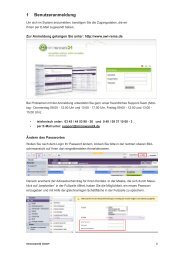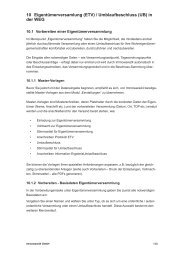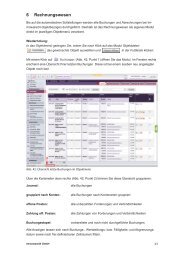entscheiden Mieter/ET/Dienstleister Korrespondenz
NEU Kapitel 15 - E-Mail-Client - Immoware24
NEU Kapitel 15 - E-Mail-Client - Immoware24
Create successful ePaper yourself
Turn your PDF publications into a flip-book with our unique Google optimized e-Paper software.
15 E-Mail-Client<br />
Über dieses Modul können Sie Ihre verwaltungsrelevanten E-Mails gleich in Immoware24<br />
empfangen und senden. Im DMS hinterlegte PDF ‘s können komfortabel als Anhang per E-Mail<br />
verschickt werden.<br />
Für das Testen aller Funktionen des E-Mail-Clients empfehlen wir eine<br />
gesonderte E-Mail-Testadresse einzurichten und nicht sofort Ihre aktuelle<br />
E-Mail-Adresse mit Immoware24 zu verknüpfen.<br />
Sie können sich damit z.B. das Verhalten zwischen E-Mail-Client in Immoware24 und Ihrem<br />
E-Mail-Provider (z.B. web.de, gmx.net etc.) beim Löschen der E-Mails ansehen und <strong>entscheiden</strong>,<br />
wie Sie zukünftig den E-Mail-Client in Immoware24 nutzen wollen.<br />
Um beispielsweise zu verhindern, dass nicht verwaltungsbezogene E-Mails in Immoware24<br />
übernommen werden, empfiehlt sich eine gesonderte E-Mail-Adresse für <strong>Mieter</strong>/<strong>ET</strong>/<strong>Dienstleister</strong>.<br />
Wenn Sie nur diese als E-Mail-Konto in Immoware24 einstellen, bleibt Ihre übrige <strong>Korrespondenz</strong><br />
außerhalb von Immoware24.<br />
15.1 Anlegen der E-Mail-Konten<br />
Gehen Sie dazu in das Modul<br />
in den Menüpunkt „Mail – Kontoeinstellungen“.<br />
Durch Klick auf den Reiter „Postausgang“ und der Plus-Taste in der mittleren Spalte „Liste“<br />
legen Sie Ihr Postausgangskonto an:<br />
Abb. 247: Postausgangskonto hinzufügen<br />
Füllen Sie die Eingabefelder:<br />
E-Mail • Benutzername • Passwort • Postausgangsserver • Port • Verschlüsselung<br />
mit den Angaben Ihres E-Mail-Providers (z.B. web.de, gmx.net etc.) aus.<br />
Den Status des E-Mail-Konto bestimmen Sie durch die Markierungen am Feld<br />
öffentlich<br />
Sind Sie Inhaber eines Mehr-Benutzer-Accounts, können Sie durch den Status „öffentlich<br />
→ nein“ das E-Mail-Konto für Nutzer des gleichen Account<br />
– aber mit anderen Zugangsdaten nicht einsehbar stellen. Durch das Anlegen öffentlicher<br />
E-Mail-Konten im Account haben alle Nutzer Zugang.<br />
Sie können für Ihren Postausgang hier auch Signaturen zuweisen, die in jeder zu versendenden<br />
E-Mail dann automatisch erscheinen:<br />
Immoware24 GmbH<br />
212
Abb. 248: Signatur für Postausgang hinzufügen<br />
Speichern Sie Ihre Eingaben.<br />
Danach fügen Sie in gleicher Weise Ihr Posteingangskonto hinzu und verknüpfen dieses mit<br />
dem Postausgangskonto:<br />
Abb. 249: Posteingangskonto hinzufügen<br />
Füllen Sie die Eingabefelder:<br />
E-Mail • Typ • Benutzername • Passwort• Posteingangsserver • Port •Verschlüsselung<br />
mit den Angaben Ihres E-Mail-Providers (z.B. web.de, gmx.net etc.) aus.<br />
Postausgangsserver (SMTP)<br />
Geben Sie hier den Namen des Postausgangskonto ein für die Verknüpfung des Posteingangs<br />
mit dem Postausgang<br />
Immoware24 GmbH<br />
213
öffentlich<br />
Sind Sie Inhaber eines Mehr-Benutzer-Accounts, können Sie durch den Status „öffentlich<br />
→ nein“ das E-Mail-Konto für Nutzer des gleichen Accounts<br />
– aber mit anderen Zugangsdaten nicht einsehbar stellen. Durch das Anlegen öffentlicher<br />
E-Mail-Konten im Account haben alle Nutzer Zugang.<br />
Wechseln Sie nun in das Modul „Mail“ .<br />
Jetzt werden die E-Mails der angelegten E-Mail-Konten von Ihrem E-Mail-Provider (z.B. web.de,<br />
gmx.net etc.) in die jeweiligen Ordner von Immoware24 übernommen.<br />
Abb. 250: Ordner mit jeweiliger Anzahl E-Mails für alle Konten<br />
Hinter den Ordnern erscheint die Anzahl der übernommenen E-Mails. Durch Markieren eines<br />
Ordners, schränken Sie die Ansicht der angezeigten E-Mails auf die jeweilige Kategorie ein.<br />
Durch Klick auf das konkrete E-Mail-Konto werden die Unterordner des jeweiligen E-Mail-Kontos<br />
angezeigt:<br />
Abb. 251: E-Mail Konto mit Unterordner<br />
Immoware24 GmbH<br />
214
15.2 E-Mails empfangen<br />
Beim Eingang neuer E-Mails erscheint der Hinweise mit der Anzahl ungelesener E-Mails:<br />
Abb. 252: Hinweise auf ungelesene E-Mails<br />
Beachten Sie bitte, dass die E-Mails durch die Übernahme in Immoware24<br />
die Kennzeichnung als ungelesene E-Mail bei Ihrem E-Mail-Provider (z.B.<br />
web.de, gmx.net etc.) verlieren, auch wenn Sie diese noch nicht geöffnet haben.<br />
Markieren Sie eine E-Mail mit einfachem Mausklick, erscheint die Inhaltsanzeige in der rechten<br />
Spalte:<br />
Abb. 253: Empfangene E-Mail geöffnet<br />
Markierte E-Mails lassen sich durch Klick auf das jeweilige Symbol<br />
• in den Papierkorb legen<br />
• beantworten<br />
• weiterleiten und<br />
• im Anhang öffnen/speichern<br />
und durch Klick auf<br />
• mit Details anzeigen<br />
Immoware24 GmbH<br />
215
Abb. 254: Details der E-Mail<br />
Sie können E-Mails mit Hilfe des Buttons in den Papierkorb legen.<br />
Löschen Sie E-Mails aus dem Papierkorb sind sie auch bei Ihrem<br />
E-Mail-Provider (z.B. web.de, gmx.net etc.) unwiederbringlich gelöscht.<br />
15.3 Neue E-Mails schreiben<br />
Um eine neue E-Mail zu schreiben, gehen Sie in der Fußleiste der mittleren Spalte auf „neue<br />
E-Mail“ .<br />
Abb. 255: E-Mail schreiben<br />
Für die Adresse können Sie auf alle im Adressbuch von Immoware24 an den Kontakten hinterlegten<br />
E-Mail-Adressen zugreifen. Eine Auswahl wird durch Doppelklick angezeigt.<br />
Immoware24 GmbH<br />
216
Mit der Markierung von<br />
Kopie<br />
kann die E-Mail in Kopie an weitere Adressaten verschickt werden (entspricht Cc).<br />
Blindkopie<br />
kann die E-Mail in Kopie an weitere Adressaten verschickt werden ohne dass der Empfänger<br />
dies sieht (entspricht Bcc ).<br />
Anhang<br />
sind alle im DMS (Modul „Dokumenten-Management-System“) gespeicherten Dateien als<br />
Anhang versendbar.<br />
Nach dem „senden“ sehen Sie den Postausgang in der linken Spalte:<br />
Abb. 256: Postausgang<br />
Gesendete E-Mails werden im gleichnamigen Ordner in Immoware24 und bei Ihrem E-Mail-<br />
Provider (z.B. web.de, gmx.net etc.) archiviert.<br />
15.4 E-Mails verwalten<br />
Alle mit dem E-Mail-Client von Immoware24 empfangenen und gesendeten E-Mails, deren<br />
E-Mail-Adressen an den Kontakten im Adressbuch hinterlegt sind, werden zusätzlich im Reiter<br />
„Nachrichten“ des Adresskontakts abgelegt.<br />
Sie gelangen dorthin über die Verlinkung des Absenders.<br />
Abb. 257: Link aus dem E-Mail-Verkehr in den Adressbuch-Kontakt<br />
Immoware24 GmbH<br />
217
Auf diese Weise ist die geführte <strong>Korrespondenz</strong> dort jederzeit einsehbar:<br />
Abb. 258: E-Mail-<strong>Korrespondenz</strong> am Kontakt<br />
Beachten Sie auch folgende Punkte:<br />
Sie können E-Mails mit Hilfe des Buttons<br />
in den Papierkorb legen.<br />
- Löschen Sie E-Mails aus dem Papierkorb im E-Mail-Client sind sie auch im<br />
Reiter „Nachrichten“ am Adresskontakt und bei Ihrem E-Mail-Provider (z.B. web.de,<br />
gmx.net etc.) unwiederbringlich gelöscht.<br />
- Löschen Sie E-Mails aus dem Papierkorb im Reiter „Nachrichten“ an den<br />
Adress-Kontakten, sind sie auch im E-Mail-Client von Immoware24 und bei Ihrem<br />
E-Mail-Provider (z.B. web.de, gmx.net etc.) unwiederbringlich gelöscht.<br />
- Löschungen von bereits in Immoware24 übernommenen E-Mails bei Ihrem E-Mail-<br />
Provider (z.B. web.de, gmx.net etc.) haben keine Auswirkungen auf die in Immoware24<br />
gespeicherten E-Mails.<br />
- Löschen von verknüpften E-Mail-Konten unter dem Menüpunkt „Kontoeinstellungen“<br />
haben zur Folge, dass alle über dieses Konto importierten E-Mails in Immoware24<br />
gelöscht werden. Die E-Mails bei Ihrem E-Mail-Provider (z.B. web.de, gmx.<br />
net etc.) werden davon nicht berührt.<br />
Immoware24 GmbH<br />
218